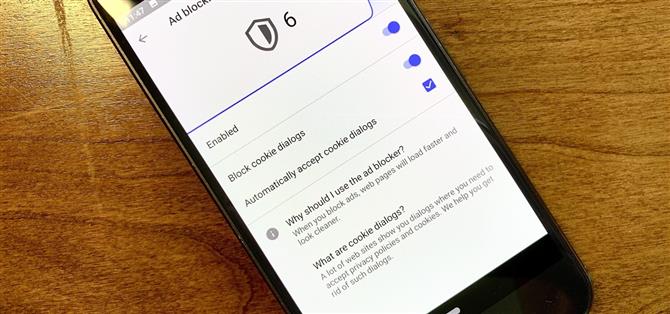Ända sedan GDPR genomfördes verkar det som varje webbplats på internet behöver informera dig om hur dess sekretesspolicy har förändrats. Om din webbläsningsupplevelse har blivit skadad av en ständig spärrning av dessa popup-fönster och sekretessdialogrutor, bör du veta att det finns ett enkelt sätt att blockera dessa webbproblem så att du aldrig behöver trycka på en annan kryssruta eller acceptera knappen igen.
Medan du kanske använder antingen Chome eller din inbyggda webbläsare, tillåter Android användare fler val i webbläsare, som kan hämtas direkt från Play Butik. Ett av dessa val är Opera, och samtidigt som det inte är lika populärt som andra webbläsare som Firefox eller Microsoft Edge, belönar det nu sin användarbas med en utmärkt funktion – möjligheten att blockera de popup-fönster som är oupphörliga.
- Missa inte: Jämför de 5 bästa webbläsarna för Android
Vad är dessa Pop-Ups Hur som helst?
Anledningen till att du har sett så många av dessa popup-fönster de senaste månaderna är tack vare en ny lagstiftning som heter GDPR (Allmänna dataskyddsbestämmelserna). Kortfattat kräver EU-lagstiftningen att företag ska begära ditt samtycke innan de samlar in dina uppgifter. Företagen måste också begränsa den insamlingen av data, lägga en kappa på informationen du delar upp på nätet.
Naturligtvis måste webbplatser nu dubbla ner på insyn, vilket resulterar i en flod popup-fönster som förklarar hur dina data används och begär samtycke. Lagen gäller bara för EU, men användare över hela världen kommer att se dessa popup-fönster i alla fall, eftersom företagen ser till att de överensstämmer med lagstiftningens strikta riktlinjer.
Hur kan jag använda Opera för att blockera popup-enheterna?
Öppna Opera, tryck på ”O” längst ned till höger på skärmen och välj sedan ”Inställningar”. På följande sida, se till att ”Annonsblockering” är aktiverat. (Om du hämtar Opera för första gången måste ”Ad blockering” vara aktiverat som standard.) Tryck sedan på fältet för att öppna expanderade kontroller.
- Play Store Link: Opera Browser: Snabba och säkra (gratis)



För att inaktivera popup-fönster måste du trycka på reglaget bredvid ”Blockera cookie-dialogrutor”. När den är aktiverad kommer Opera att göra allt för att stoppa dessa popup-fönster från att visas i din webbläsare. Du kan också aktivera eller inaktivera ”Automatiskt acceptera cookie dialoger.” Om denna inställning är avstängd, fungerar dock ingen funktion som kräver cookies.